Kombinationen av 3D-objekt och Photoshop kan skapa en fantastisk djup och detaljrikedom i dina designer. I den här guiden lär du dig hur du effektivt integrerar ett 3D-objekt som skapades tidigare i Sketchup i en bild och förbättrar det med olika texturer för att skapa en tilltalande komposition. Du kommer att kunna följa alla steg från import av 3D-objektet till applicering av texturer.
Viktigaste insikter
- Förberedelse av ditt 3D-objekt för integration i Photoshop.
- Användning av texturer för att förbättra den visuella kvaliteten på dina 3D-objekt.
- Tillämpning av klippmasker för att specifikt redigera texturer och effekter.
Steg-för-steg-guide
Börja med att förbereda ditt 3D-objekt. Se till att alla objekt är omvandlade till Smart-objekt så att du kan redigera dem flexibelt. Detta görs genom att importera objekten i Photoshop och konvertera dem till Smart-objekt för att underlätta redigeringen.
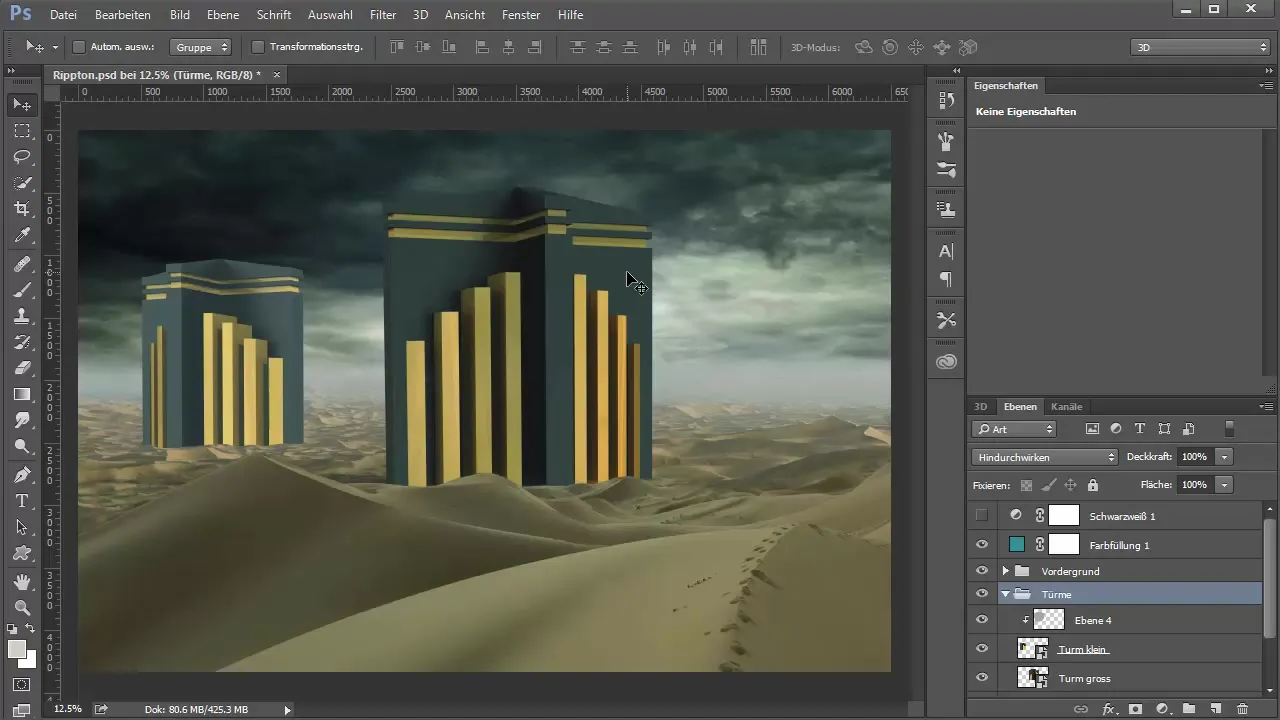
Nästa steg är att placera objekten korrekt i bilden. Du bör se till att de inte bara framträder som nativa i bilden utan också är harmoniskt integrerade. Dra objekten i grupper, till exempel ”Litet torn” och ”Stort torn”, för att organisera dem baserat på deras position i bilden.

Nu börjar den faktiska textureringsredigeringen. Välj för det första steget texturen som du vill applicera på det stora tornet. En rosttextur kan vara mycket effektiv här, så dra den till ditt projekt och lägg den över objektet. Se till att texturen appliceras heltäckande.
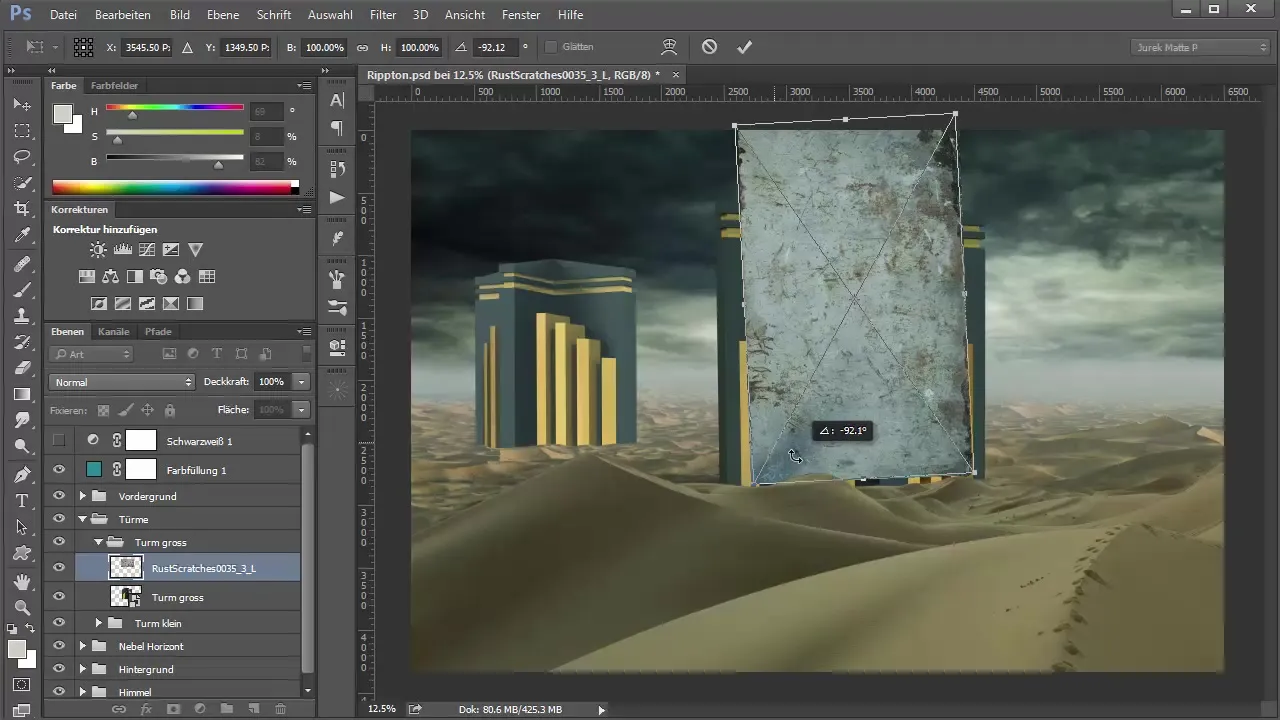
För att göra texturen synlig endast på objektet, skapa en klippmask. Aktivera den önskade klippmasken genom att hålla nere Alt-tangenten och klicka på maskikonen. Därefter kan du ställa in blandningsläget till "Mjukt ljus" för att smälta texturen mer mjukt med objektet.

Om texturen verkar för stark kan du applicera en mask på texturen och vända den. Med en pensel, kanske en molnpensel för oregelbundna mönster, målar du med vit färg på de önskade ställena för att göra texturen mer subtil.
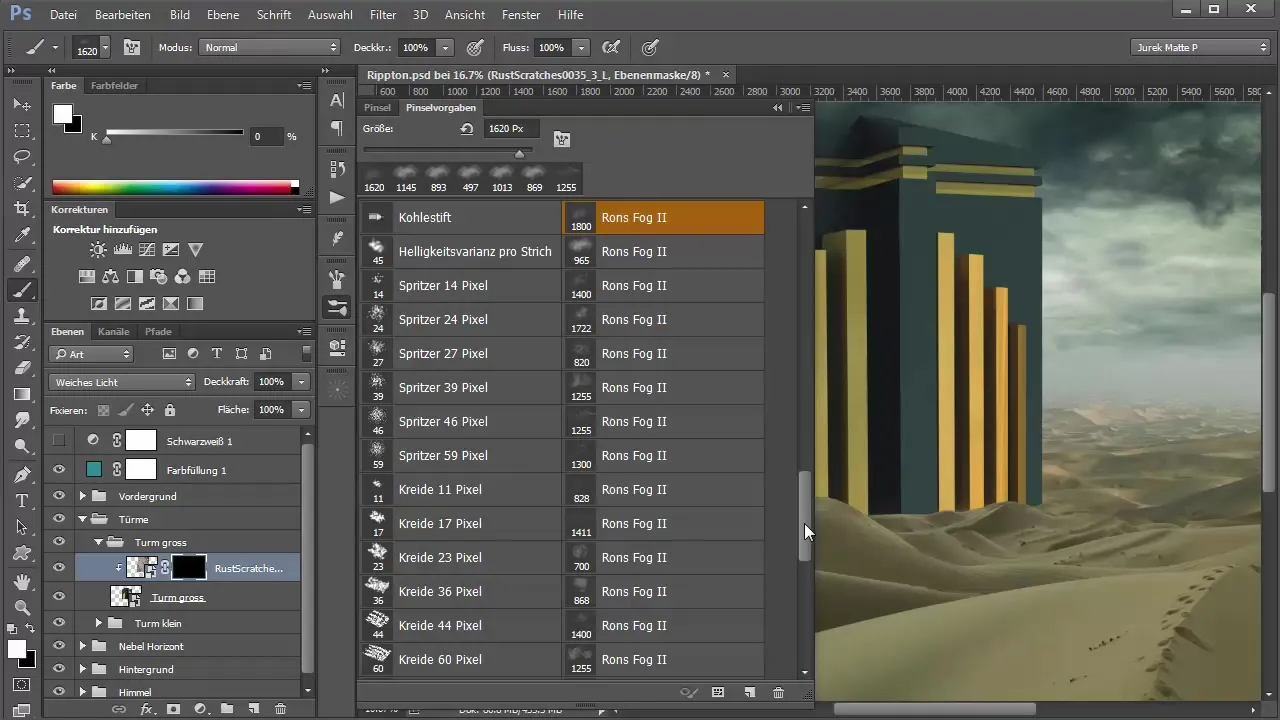
Du bör variera opaciteten på penseln. Börja med en låg opacitet och arbeta långsamt framåt för att nå ett naturligt utseende. Upprepa detta steg för att göra texturen jämnare och mer realistisk.
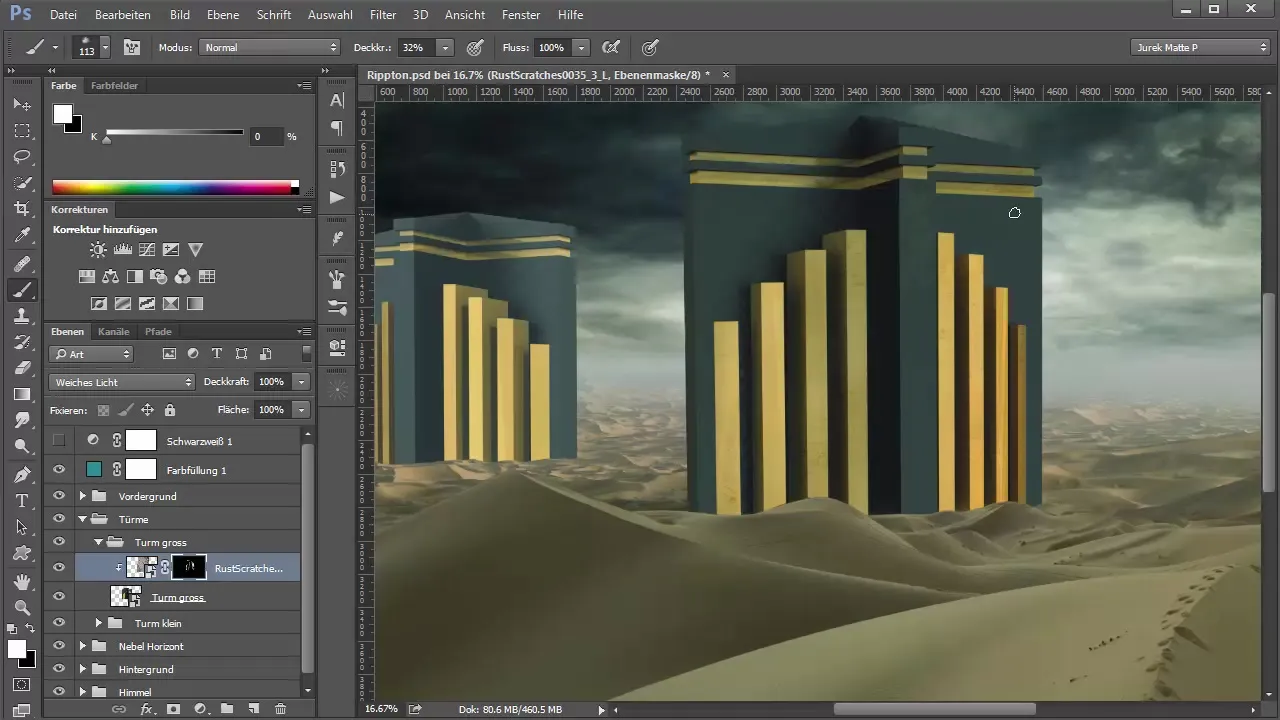
När texturen ser bra ut, gå vidare till nästa objekt, i det här fallet det lilla tornet. Välj återigen den lämpliga texturen, applicera den som tidigare och använd också en klippmask här. Experimentera med olika blandningslägen för att uppnå den bästa effekten, till exempel "Kopiera genom".

Du kan också lägga olika texturer ovanpå varandra för att uppnå ett mer komplex och intressant utseende. Tänk på att justera synligheten på texturerna genom masker gradvis för att subtilt lyfta fram den önskade effekten.
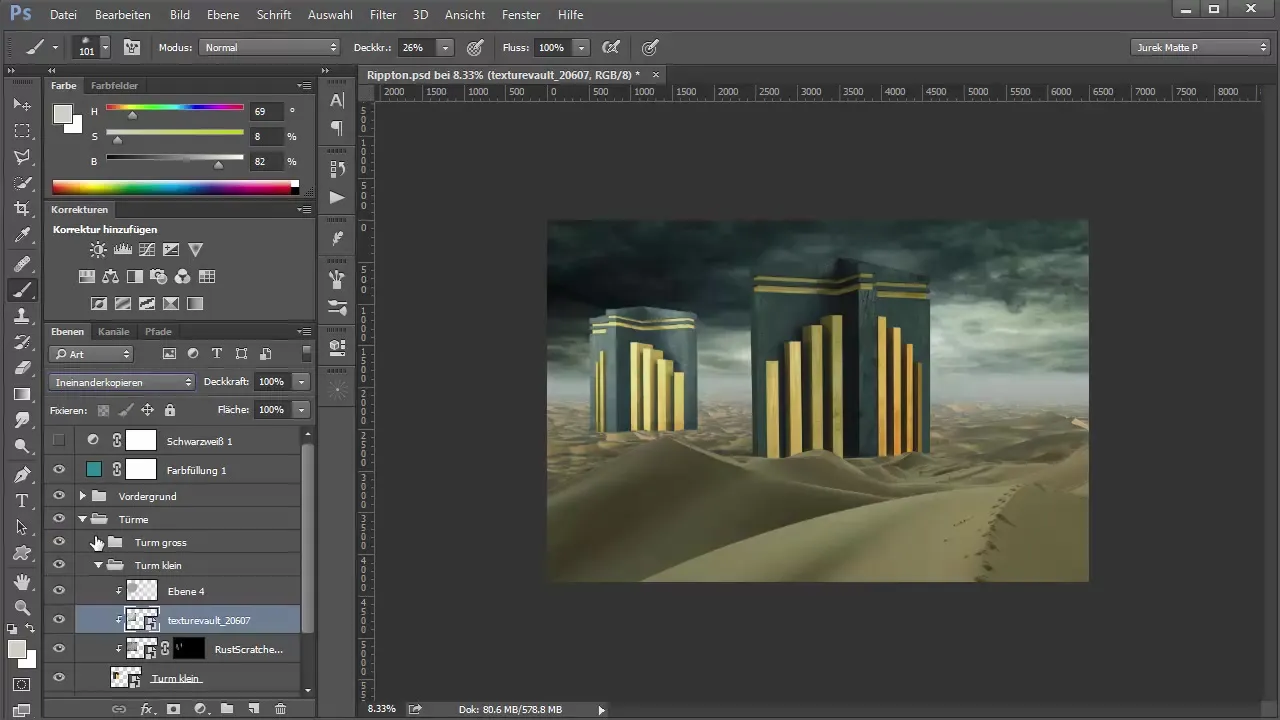
För att avrunda hela kompositionen, se till att lägga till skuggor och ljuseffekter. Detta kan hjälpa dig att skapa djup och få objekten att smälta in i omgivningen.

Med rätt kombination av texturer och färg kan du skapa en realistisk och tilltalande scen som förenar både 3D-objektet och bakgrunden. Du bör ständigt kontrollera hur elementen interagerar med varandra och göra justeringar vid behov.

Sammanfattning - Integrera 3D-objekt i Photoshop och förbättra dem med texturer
Integreringen av 3D-objekt i Photoshop och deras förbättring med texturer är en kreativ process som erbjuder mycket utrymme för experimentering och personlig prägel. Genom att smart använda klippmasker och olika texturer kan du uppnå en realistisk och imponerande presentation som höjer stämningen i ditt övergripande projekt.
Vanliga frågor
Vilka är fördelarna med Smart-objekt i Photoshop?Smart-objekt möjliggör icke-destruktiv redigering så att du kan ångra ändringar när som helst.
Hur väljer jag de bästa texturerna för mitt projekt?Se till att texturerna passar stämningen och stilen i din design och tillför önskad detaljnivå.
Hur kan jag justera synligheten av en textur?Du kan justera opaciteten och blandningsläget för texturen eller använda masker för att specifikt redigera vissa områden.


